第2周教案 Excel 2003的工作环境
Excel2003教案

课题:Excel2003概述教学目标:1、了解Excel的启动、退出,熟悉电子表格的功能、特点及应用2、熟悉Excel 2003的窗口界面3、掌握Excel窗口各个组成部分,学会区分工作表和工作簿4、掌握创建和保存工作簿、输入文字和数据教学重点:工作表和工作簿的关系教学难点:工作表和工作簿的关系教学方法:讲授法、启发式、投影演示等直观教学法教学课时:讲授2课时教学过程:一、组织教学二、导入如果我们要想对期中考试成绩进行数据处理和数据分析,如果用Word表格做是否合适?WORD是常用的文字处理软件引入,Excel 2003是office 2003的组件之一,主要用于制作电子表格。
Excel的界面友好,操作简单;兼容性好;使用方便;也具有网络功能。
这节课我们来认识Excel。
三、讲授新课(一)Excel 2003的启动与退出a)“开始”-“程序”-“Microsoft Excel”选项。
b)中双击工作薄文件(扩展名.XLS)的图标,启动Excel2003中文版,并将工作薄文件打开。
c)双击 Excel2003快捷图标。
d)在“启动”文件夹中添加Excel2003中文快捷方式,则每次启动Windows XP时自动启动Excel2003中文版。
Excel2003的退出a)单击标题栏右上角的“×”(关闭)按纽。
b)从“文件”菜单中,选择“退出”命令。
c)双击标题栏左上角的控制菜单按钮。
d)按Alt+F4键。
(二)Excel2003界面(三)概念述语1.工作簿工作簿是Excel环境中用来存储并处理数据的文件(其扩展名为.xls),是Excel储存数据的基本单位。
一个工作薄最多可以有255个工作表,可以将相同的数据存在一个工作薄中的不同工作表中。
一个工作簿刚打开时,系统默认由3个工作表构成,且分别以Sheet1,Sheet2,Sheet3为工作表命名,当前的活动工作表是Sheet1。
2.工作表工作表由单元格组成,单元格是由行和列构成的矩形块。
excel2003教案
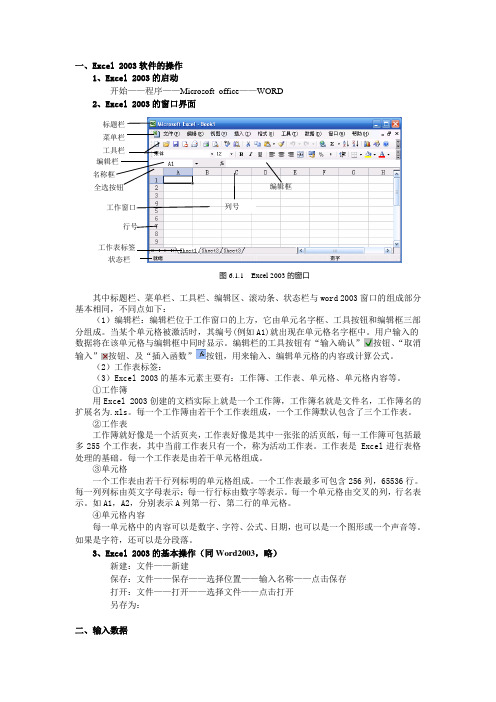
一、Excel 2003软件的操作1、Excel 2003的启动开始——程序——Microsoft office ——WORD2、Excel 2003的窗口界面其中标题栏、菜单栏、工具栏、编辑区、滚动条、状态栏与word 2003窗口的组成部分基本相同,不同点如下:(1)编辑栏:编辑栏位于工作窗口的上方,它由单元名字框、工具按钮和编辑框三部分组成。
当某个单元格被激活时,其编号(例如A1)就出现在单元格名字框中。
用户输入的数据将在该单元格与编辑框中同时显示。
编辑栏的工具按钮有“输入确认”按钮、“取消输入”按钮、及“插入函数”按钮,用来输入、编辑单元格的内容或计算公式。
(2)工作表标签:(3)Excel 2003的基本元素主要有:工作簿、工作表、单元格、单元格内容等。
①工作簿用Excel 2003创建的文档实际上就是一个工作簿,工作簿名就是文件名,工作簿名的扩展名为.xls 。
每一个工作簿由若干个工作表组成,一个工作簿默认包含了三个工作表。
②工作表工作簿就好像是一个活页夹,工作表好像是其中一张张的活页纸,每一工作簿可包括最多255个工作表,其中当前工作表只有一个,称为活动工作表。
工作表是 Excel 进行表格处理的基础。
每一个工作表是由若干单元格组成。
③单元格一个工作表由若干行列标明的单元格组成。
一个工作表最多可包含256列,65536行。
每一列列标由英文字母表示;每一行行标由数字等表示。
每一个单元格由交叉的列,行名表示。
如A1,A2,分别表示A 列第一行、第二行的单元格。
④单元格内容每一单元格中的内容可以是数字、字符、公式、日期,也可以是一个图形或一个声音等。
如果是字符,还可以是分段落。
3、Excel 2003的基本操作(同Word2003,略)新建:文件——新建保存:文件——保存——选择位置——输入名称——点击保存打开:文件——打开——选择文件——点击打开另存为:二、输入数据 标题栏菜单栏工具栏 状态栏工作表标签行号工作窗口全选按钮名称框编辑栏编辑框 列号 图6.1.1 Excel 2003的窗口1、单元格、单元格区域的选定在输入和编辑单元格内容之前,必须先选定单元格,使其成为活动单元格,即当前工作单元格。
Excel2003教案

Excel2003教案目录第1部分Excel简介 (2)第2部分Excel窗口介绍 (4)第3部分工作簿的操作 (6)第4部分工作表的操作 (8)第5部分单元格的操作 (11)第6部分数据或文字的输入 (15)第7部分美化工作表 (20)第8部分页面设置与打印 (29)第9部分公式与函数 (35)第10部分应用图表 (49)第11部分数据管理 (57)第12部分应用图形和图像 (60)第1部分 Excel 简介1.1 Excel 的作用中文版Excel 是Microsoft 公司出开发的功能强大的电子表格软件,主要用于公司、企业、单位数据报表的创建和管理,并且具有简单的数据库管理功能。
Excel 是一个电子表格软件,可以用来制作电子表格、完成许多复杂的数据运算、进行数据的分析和预测,并且具有强大的图表制作功能。
Microsoft 公司开发的中文版Access 是数据库专业管理软件。
1.2 数字小键盘的练习在Excel 中要经常录入大量的数字,输入数字有两种方式:意识使用主键区的数字键输入,二是使用数字小键盘输入数字。
如果只是输入少量的数字,或者夹杂着其他字符的输入,我们一般采用主键区的数字键盘输入数字;但是当我们要输入大量的数据或基本运算符号时,使用数字小键盘输入就要快得多。
数字小键盘的使用方法:使用右手录入,使用中指在5上定位,Num Lock 为锁定键,Num Led 灯亮为数字键,Num Led 灯灭为方向键。
第一排第二排第三排第四排Num Lock /*-789456123.0Enter+1.3 Excel 的层次工作簿和工作表的关系就像是账簿和账页之间的关系,一个账簿由许多账页组成。
一个账页可用来描述一段时间的报表或现金账目,而一个账簿则可用来说明更长时间的经营情况。
一个工作簿可以只有一个工作表,也可以由多个工作表组成,但最多只可包含255个工作表。
一个工作表由多个行和列组成,但最多只能是65536行256列。
实验七Excel2003的操作

实验五 Excel 2003 的基本操作1.实验目的(1)掌握Excel 2003的多种启动过程(2)熟悉Excel 2003的工作环境,掌握利用Excel 2003创建、保存、打开工作簿的方法,学习和掌握Excel 2003中单元格、单元格区域、工作表、工作簿等基本概念及对这些它们的操作。
(3)掌握利用Excel 2003数据的输入、编辑、修改、保存及美化完善工作表的过程。
2.实验内容(1)使用多种方法启动Excel 2003,熟悉Excel 2003的工作环境。
(2)在工作表中输入表格内容,能使用多种方法进行各种类型数据的输入(如数字、文本数据、日期和时间数据、特殊符号等),并能对其进行编辑和修改。
(3)会给单元格添加批注,并能在单元格中插入超级链接,会设置有效数据的输入。
(4)会使用填充柄填充数据,会自定义数据填充序列,能够实现等比等差序列数字的自动填充。
(5)会定义工作表数,能在各工作表之间进行切换与顺序调整。
(6)如何插入、删除行和列,以及“合并及居中”按钮的使用。
3.实验步骤(1)点击WINDOWS界面左下角的“开始”—“程序”—“Microsoft office”—“Microsoft Excel 2003”,启动Excel 2003,或者在桌面空白处单击“新建”—“Microsoft Excel工作表”,或者点击桌面上的Excel 2003的快捷图标。
(2)定义工作表数:点击“工具”菜单选择“选项”,出现“选项”对话框,选中“常规”标签,在“新工作簿中的工作表数”右边的文本框中输入数字“3”,即将工作表数设置为3。
(3)按照图1-3所示工作表中的内容进行数据输入。
图 1-3 工作表将光标指向A1单元格单击,该单元格被选中,输入“班级”;按Tab键移动或用向右移动键盘选中B1单元格,输入“姓名”,依次类推,输入全部表格内容。
(包括两个空白行)。
(注:由于学号是数字文本,所以输入时需在数字前加英文单引号)。
EXCEL2003教案(晚班)
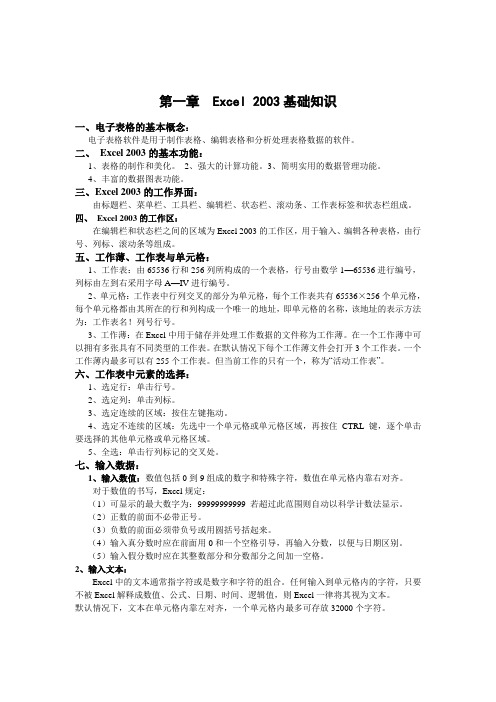
第一章 Excel 2003基础知识一、电子表格的基本概念:电子表格软件是用于制作表格、编辑表格和分析处理表格数据的软件。
二、Excel 2003的基本功能:1、表格的制作和美化。
2、强大的计算功能。
3、简明实用的数据管理功能。
4、丰富的数据图表功能。
三、Excel 2003的工作界面:由标题栏、菜单栏、工具栏、编辑栏、状态栏、滚动条、工作表标签和状态栏组成。
四、Excel 2003的工作区:在编辑栏和状态栏之间的区域为Excel 2003的工作区,用于输入、编辑各种表格,由行号、列标、滚动条等组成。
五、工作薄、工作表与单元格:1、工作表:由65536行和256列所构成的一个表格,行号由数学1—65536进行编号,列标由左到右采用字母A—IV进行编号。
2、单元格:工作表中行列交叉的部分为单元格,每个工作表共有65536×256个单元格,每个单元格都由其所在的行和列构成一个唯一的地址,即单元格的名称,该地址的表示方法为:工作表名!列号行号。
3、工作薄:在Excel中用于储存并处理工作数据的文件称为工作薄。
在一个工作薄中可以拥有多张具有不同类型的工作表。
在默认情况下每个工作薄文件会打开3个工作表。
一个工作薄内最多可以有255个工作表。
但当前工作的只有一个,称为“活动工作表”。
六、工作表中元素的选择:1、选定行:单击行号。
2、选定列:单击列标。
3、选定连续的区域:按住左键拖动。
4、选定不连续的区域:先选中一个单元格或单元格区域,再按住CTRL键,逐个单击要选择的其他单元格或单元格区域。
5、全选:单击行列标记的交叉处。
七、输入数据:1、输入数值:数值包括0到9组成的数字和特殊字符,数值在单元格内靠右对齐。
对于数值的书写,Excel规定:(1)可显示的最大数字为:99999999999 若超过此范围则自动以科学计数法显示。
(2)正数的前面不必带正号。
(3)负数的前面必须带负号或用圆括号括起来。
(4)输入真分数时应在前面用0和一个空格引导,再输入分数,以便与日期区别。
Excel简介教学设计

Excel简介教学设计设计者:王映杰(清水县新城乡中学)一、概述:学科: 信息技术授课年级: 七年级课题来源: 七年级(全一册)/模块六——计算机数据处理/第一节 Excel简介所需课时:1课时授课周次:第2周二、教学目标分析:教学目的:知识与技能目标:通过课堂讲授,启发及实践,让学生初识Excel 2003.并引导学生在Excel 2003中设计各种表格;学会设计课程表等各种表格;能综合运用所学知识设计简单表格。
使学生掌握单元格与区域的选择,使学生掌握单元格与区域的选择,使学生掌握各种类型数据的录入方法和技巧。
情感教育目标:在教师、同学及学习网站的指引下,培养学生综合运用所学软件的能力、培养学生动手实践、主动探究的能力和创新意识、创新能力;培养学生良好的学习习惯,自觉锻炼,动手动脑,勇于实践;通过作品展示、评价,培养学生勇于表达自己的思想和情感的品质。
教学重点: 1.各种类型数据的录入方法和技巧。
教学难点: 1.在工作表中录入分数、班级等类型的数据。
三、学习者特征分析:初一年级学生:1、具备Windows操作系统的基本知识。
2、懂得Windows XP的启动、窗口、保存工程和退出。
不足之处:1、打字速度不是很快2、自主学习的能力还不够强四、教学策略选择与设计:从本课教学要求分析,教师要引导学生学会自主学习,在问题中学习,在探索中学习,并且学会比较,评价和反思问题解决的各环节及效果,在"做中学,学中做"的过程中提高其信息素养.要注意总结和归纳不同问题解决过程的共同之处和不同特点.引导学生借助已有经验,通过合理的探索性分析,发展完成对新工具和新任务的适应,从而达到利用有效迁移的发生促进学生发展的目的.本课在学生比较熟练掌握运用word 2003的基础上,综合运用所学知识,初步了解Excel 2 003的基本组成及基本操作。
教学方法:讲授法、演示与实践法、任务驱动法。
五、教学资源与工具设计:Microsoft office 2000中的各组件及学校制作的各种表格。
excel_2003_工作表的基本操作教案
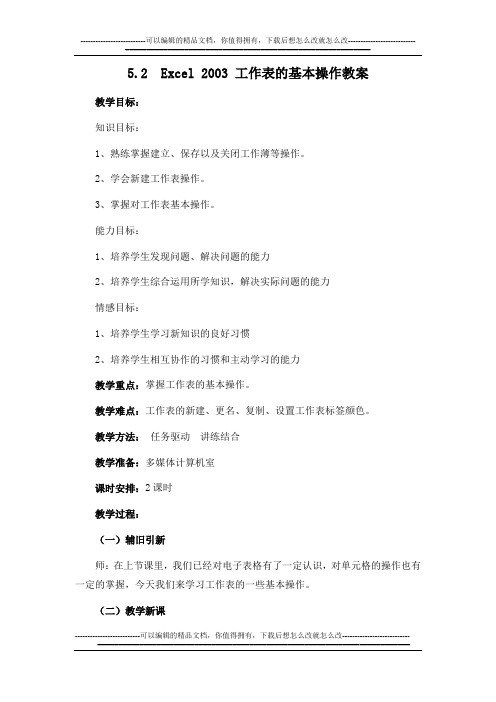
5.2 Excel 2003 工作表的基本操作教案教学目标:知识目标:1、熟练掌握建立、保存以及关闭工作薄等操作。
2、学会新建工作表操作。
3、掌握对工作表基本操作。
能力目标:1、培养学生发现问题、解决问题的能力2、培养学生综合运用所学知识,解决实际问题的能力情感目标:1、培养学生学习新知识的良好习惯2、培养学生相互协作的习惯和主动学习的能力教学重点:掌握工作表的基本操作。
教学难点:工作表的新建、更名、复制、设置工作表标签颜色。
教学方法:任务驱动讲练结合教学准备:多媒体计算机室课时安排:2课时教学过程:(一)辅旧引新师:在上节课里,我们已经对电子表格有了一定认识,对单元格的操作也有一定的掌握,今天我们来学习工作表的一些基本操作。
(二)教学新课1、启动Excel 2003。
2、选定单元格师:如同在Word 中对文字进行处理时必须选定文字或文字块一样,在Excel 中向表格内输入数据,对表格进行编辑、修饰等操作前,也必须先选择操作对象。
师:Excel 工作表中有成千上万个单元格,每次只能在当前单元格中输入数据。
那么如何才能选定一个单元格,或者是单元格区域呢?请同学们阅读教材第10页“做一做”中的前四步。
生:阅读并练习。
(老师巡视并指导)生1(演示):选定单个单元格和选定连续单元格区域。
生2(演示):选定连续的多行和连续的多列。
师:如何选定多个非连续单元格。
选定A1单元格,按住Ctrl键,再用鼠标依次单击选定其他单元格或单元格区域。
生:学生练习。
(老师巡视并指导)3、选定工作表师:工作区下面一行是工作表标签栏,其中显示了该工作薄所包含的工作表的名称。
新建的工作薄中默认有3个工作表,每个工作表对应的标签分别为Sheet1、Sheet2和Sheet3。
单击Sheet2或Sheet3,如果标签显示为白底黑字,且工作表名称下面有一条下划线,就表明此工作表是当前工作表。
你试试看。
生:学生练习。
3、对工作表进行操作。
Excel 2003实训教案
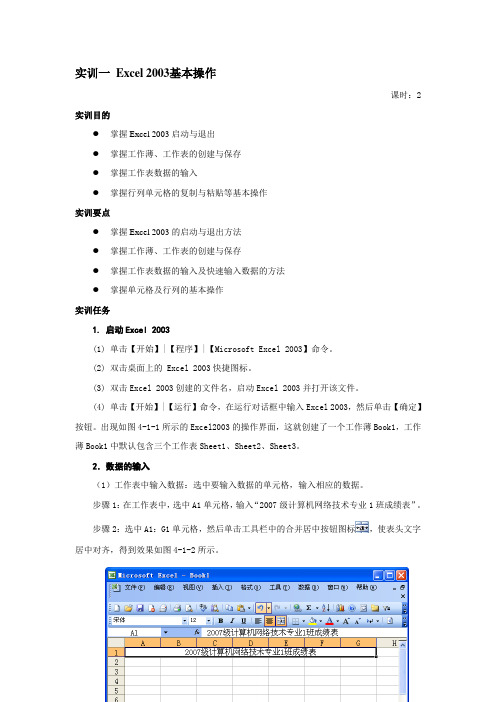
实训一Excel 2003基本操作课时:2实训目的●掌握Excel 2003启动与退出●掌握工作薄、工作表的创建与保存●掌握工作表数据的输入●掌握行列单元格的复制与粘贴等基本操作实训要点●掌握Excel 2003的启动与退出方法●掌握工作薄、工作表的创建与保存●掌握工作表数据的输入及快速输入数据的方法●掌握单元格及行列的基本操作实训任务1. 启动Excel 2003(1) 单击【开始】|【程序】|【Microsoft Excel 2003】命令。
(2) 双击桌面上的 Excel 2003快捷图标。
(3) 双击Excel 2003创建的文件名,启动Excel 2003并打开该文件。
(4) 单击【开始】|【运行】命令,在运行对话框中输入Excel 2003,然后单击【确定】按钮。
出现如图4-1-1所示的Excel2003的操作界面,这就创建了一个工作薄Book1,工作薄Book1中默认包含三个工作表Sheet1、Sheet2、Sheet3。
2.数据的输入(1)工作表中输入数据:选中要输入数据的单元格,输入相应的数据。
步骤1:在工作表中,选中A1单元格,输入“2007级计算机网络技术专业1班成绩表”。
步骤2:选中A1:G1单元格,然后单击工具栏中的合并居中按钮图标,使表头文字居中对齐,得到效果如图4-1-2所示。
(2)快速输入相同的数据选中A2单元格,输入“班级”,回车后;在A3单元格中输入“计算机0701”,将光标定位在A2单元格的右下角,光标变为“+”时,向下拖到鼠标至A20单元格,选择“复制单元格”,则在A3:A20单元格内出现了相同的内容,如图4-1-3所示。
(3)快速输入序列方式的数据方法一:选中B2单元格,输入“学号”,按Enter 键;在B3单元格中输入“20073310001”, 将光标定位在B3单元格的右下角,光标变为“+”时,向下拖到鼠标至B20单元格,选择“以序列方式填充”,则在B3:B20单元格内出现了相同的内容,如图4-1-4所示。
- 1、下载文档前请自行甄别文档内容的完整性,平台不提供额外的编辑、内容补充、找答案等附加服务。
- 2、"仅部分预览"的文档,不可在线预览部分如存在完整性等问题,可反馈申请退款(可完整预览的文档不适用该条件!)。
- 3、如文档侵犯您的权益,请联系客服反馈,我们会尽快为您处理(人工客服工作时间:9:00-18:30)。
第二周教案
Excel 2003的工作环境
教学内容:认识excel 2003
知道编辑栏、状态栏
教学重点:认识excel 2003
了解excel 2003的工作界面
教学目标:让学生认识excel 2003 ,知道电子表格软件的用途及功能
教具:电脑,投影仪课时:2课时
教学方法:讲授法,练习法
教学过程:
一、组织教学:
Excel 2003 是office 2003 的重要组件之一,是一个优秀的电子表格软件,主要用于电子表格方面的多种应用。
Excel 2003 在继承了之前软件的各种优秀特性的基础,增加和完善了许多实用的功能,可以方便的对数据进行组织、分析,可以把表格数据用于各种统计图形象的表示出来。
二、教学过程:
启动excel 2003后的工作界面,工作界面主要由标题栏,菜单栏,工具栏,编辑栏,状态栏和工作薄窗口等组成。
其中一些窗口元素的作用和Word中的类似,下面就只针对编辑栏,状态栏等窗口进行一下简单的介绍。
1、编辑栏
编辑栏用来显示活动单元格中的数据或者使用的公式,在编辑栏中还可以对单元格中的数据进行编辑。
编辑栏的左侧是名称框,用来定义单元格或单元格区域的名字,还可以根据名字查找单元格或单元格区域,如果单元格定义了名称则在名称框中将会显示单元格的名字,如果没有定义名字,在名称框中显示活动单元格的地址名称。
当在单元格中输入内容时,除了在单元格中显示内容外,还在编辑栏右侧的编辑区中显示。
有时单元格的宽度不能显示单元格的全部内容,则通常在编辑栏
的编辑区中编辑内容。
当鼠标指针移到编辑区中时,在需要编辑的地方单击鼠标选择此处作为插入点,可以插入新的内容或者删除插入点左右的字符。
2、状态栏
状态栏位于窗口的最底部,用来显示当前有关的状态信息。
例如,准备输入单元格内容时,在状态栏中会显示“就绪”的字样。
在工作表中如果选中一个单元格区域,在状态栏中有时会显示一栏的求和信息,这是excel的自动计算功能。
当检查数据汇总时,可以不必输入公式或者函数,只要选择这些单元格,就会在状态栏的“自动计数”区中显示求和信息。
三、学生练习
1、学生认识工作表格的基本知识
2、知道工作表格的窗口组成元素,说出各个组成元素的名称。
